在此練習的第一部分中,我們將建立兩個雲形線斷面和一個雲形線軌跡,以在斷面混成作業中使用。
- 首先,將作用中的專案設定為 tutorial_files。導覽至 Splines 資料夾,然後開啟檔案 spline_1_start.ipt。轉向至 ViewCube 上的「前」視圖。
請注意,零件的造型為楔形,並且一端比另一端寬。
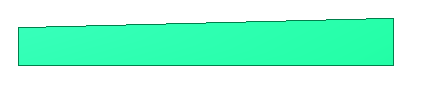
-
 在指示的面上開啟 2D 草圖。
在指示的面上開啟 2D 草圖。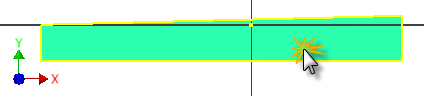
-
 啟動「雲形線」指令。請參閱以下影像瞭解如何放置。在左側 (1) 垂直線的中點 (綠點) 放置一個擬合點,在原點 (2) 正上方放置另一個擬合點。按兩下,以在右側垂直線的中點放置最終的點 (3)。此動作會建立雲形線。還可以按一下右鍵並選擇「建立」,以完成雲形線段。
啟動「雲形線」指令。請參閱以下影像瞭解如何放置。在左側 (1) 垂直線的中點 (綠點) 放置一個擬合點,在原點 (2) 正上方放置另一個擬合點。按兩下,以在右側垂直線的中點放置最終的點 (3)。此動作會建立雲形線。還可以按一下右鍵並選擇「建立」,以完成雲形線段。 - 按一下右鍵並選取「完成」,或按 Esc 鍵,以結束指令。
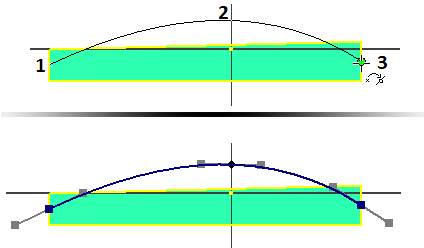 註: 雲形線末端的擬合點為方形。曲線上擬合點的造型為菱形,以便指出接合的雲形線段之起點與終點。
註: 雲形線末端的擬合點為方形。曲線上擬合點的造型為菱形,以便指出接合的雲形線段之起點與終點。建立雲形線時,控點以被動狀態顯示在每個擬合點處。控點是造型操控點。您可以拖曳或標註擬合點,而不啟用控點。如果控點不可見,請在草圖中選取雲形線,以顯示主動控點和被動控點。
- 啟用所有擬合點上的控點。若要啟用控點,請使用以下方式之一:
- 按並拖曳控點上的任何位置。
- 在擬合點上按一下右鍵,然後在關聯式功能表中選擇「啟用控點」。
提示: 控點操控可變更雲形線的造型。有時需要「退回」雲形線控點操控。根據所操控的控點數量,一般的「退回」指令可能不會產生所需的結果。選取雲形線後,有兩個關聯式功能表指令可用於倒回控點操控:- 「重置所有控點」倒回所有控點編輯,並將雲形線還原為原始解析狀態。作用中控點仍處於作用中狀態。
- 「重置控點」倒回對所選擬合點、控點或離游標最近的控點所做的控點編輯。重置可使用目前雲形線造型。如果已修改其他控點,則重置可能無法將控點返回至原始解析狀態。控點仍處於作用中狀態
-
 在中間的擬合點上按一下右鍵,然後啟用關聯式功能表中的「曲率」。
在中間的擬合點上按一下右鍵,然後啟用關聯式功能表中的「曲率」。 提示: 啟用曲率也會啟用線性控點。啟用線性控點不會啟用曲率。
提示: 啟用曲率也會啟用線性控點。啟用線性控點不會啟用曲率。 -
 在所有控點上放置水平約束。
在所有控點上放置水平約束。 -
 在中間的擬合點 (不是控點) 與零件原點之間放置垂直約束。
在中間的擬合點 (不是控點) 與零件原點之間放置垂直約束。 -
 在每個控點上放置值為 1 的標註。線性控點標註無單位,其指示雲形線與控點相切的距離。
在每個控點上放置值為 1 的標註。線性控點標註無單位,其指示雲形線與控點相切的距離。 - 在中間的擬合點曲率控點上放置 110-mm 的徑向標註。徑向標註不是無單位標註。
- 從投影的原點到中間的擬合點之間放置 9-mm 徑向標註。
以下影像展示了已完成的草圖。
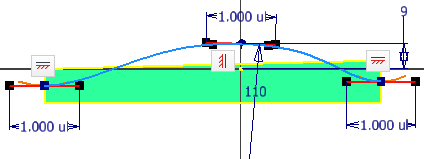
-
 完成草圖。9-mm 標註永久可見;而只有雲形線在作用中時,控點和所有控點標註才可見。
完成草圖。9-mm 標註永久可見;而只有雲形線在作用中時,控點和所有控點標註才可見。 - 啟動「另存」指令,並將檔案儲存成 Spline_Skills1.ipt。
若要在零件的對側建立一條完全相同的雲形線,請執行以下步驟。
-
 調整零件的方向,使其與以下影像所示的視圖相符,並在指示的面上開啟一個新草圖。
調整零件的方向,使其與以下影像所示的視圖相符,並在指示的面上開啟一個新草圖。 -
 啟動「投影幾何圖形」指令,並將雲形線投影至新草圖。
啟動「投影幾何圖形」指令,並將雲形線投影至新草圖。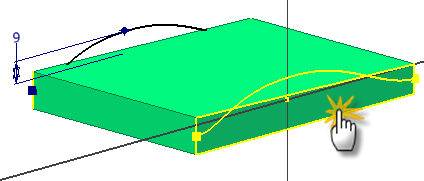
-
 完成草圖。
完成草圖。